METHODEN zur Korrekturfehler mit Code 0x800736b3 beim Aktualisieren von Windows
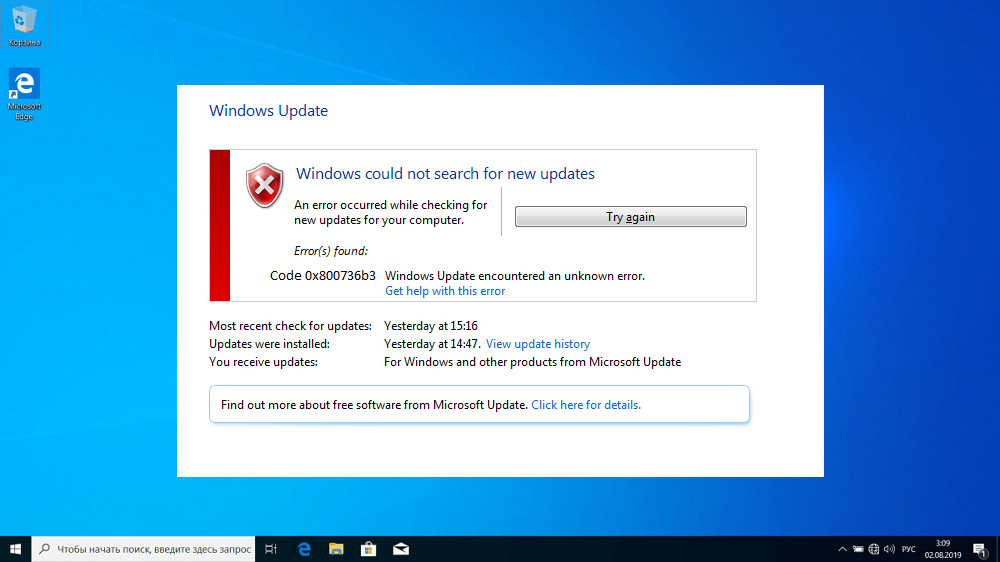
- 2256
- 292
- Dr. Marlen Steinkamp
Die Arbeit des Programmierers, insbesondere modern, ist schwer. Er muss nicht nur mehrere Programmiersprachen studieren, sondern der Prozess des Schreibens von Code selbst ist auch mit vielen Schwierigkeiten verbunden, da Sie sich mit einfachen Sprachkonstruktionen befassen müssen, aus denen Sie komplex werden und sie erneut verwenden müssen. Softwareplattformen retten jedoch, die bereits viele Funktionen und Unterprogramme enthalten, für die es nur noch die erforderlichen Parameter festlegen und keine riesigen Code -Teile schreiben können. Als beliebtes Beispiel kann eine solche Plattform genannt werden .NET -Framework - Es wird verwendet, wenn viele Windows -Anwendungen geschrieben werden. Die Besonderheit liegt in der Tatsache, dass dieses Paket auf dem Client -Computer installiert werden sollte, andernfalls funktionieren die Programme mit Funktionen nicht.
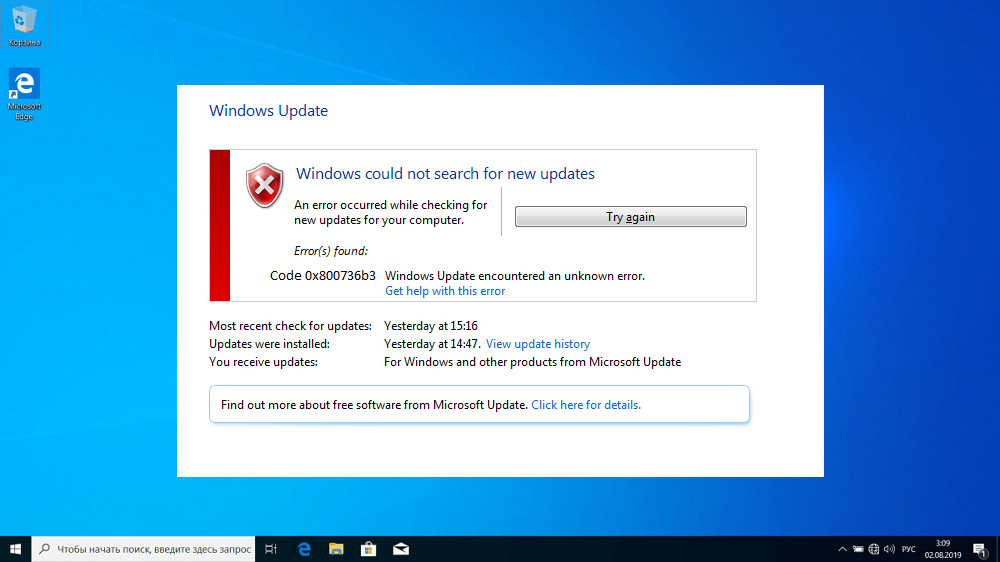
In Windows -Versionen zu "Dutzenden" .Das Netto -Framework war nicht Teil der offiziellen Verteilung und musste unabhängig voneinander oder bei der Installation in häuslichen Baugruppen getrennt installiert werden. In den Verteilungen aller Versionen von Windows 10 ist das Paket vorhanden, aber es kommt vor, dass während der Aktualisierungen einiger Komponenten des Betriebssystems etwas schief geht und ein Fehler 0x800736b3 angezeigt wird, was darauf hinweist .Netto -Framework im System fehlt nicht. Der Versuch, das Paket neu zu installieren, endet oft erfolglos, aber das Problem der Korrektur. In dem Artikel lernen Sie, wie Sie einen Fehler loswerden können, der es Ihnen nicht ermöglicht, viele erforderliche Anwendungen zu starten
Die Gründe für das Erscheinen des Fehlers mit dem Code 0x800736b3
Es gibt viele Gründe, die zur Entstehung dieses Versagens führen, und die meisten von ihnen sind schwierig, was erklärt, dass der Fehler noch nicht beseitigt wurde. Diese Gründe:
- Bei der Installation der Aktualisierung der Komponenten des Pakets .Net Framework hat einen Konflikt mit systemischer Firewall oder antiviraler Software
- Der Fehler wird durch das Problem mit dem Internet beim Herunterladen des Updates verursacht
- Einige Systemdateien, die für Windows -Updates verantwortlich sind, wurden auf Ihrem Computer beschädigt
- Windows Renewal Service hat falsch funktioniert
- Zuallererst gibt es Probleme mit der Ausrüstung mit der Fahrt.
Aber auf jeden Fall sollten Sie sich keine Sorgen machen. Ja, eine Nachricht mit einem Fehlercode 0x800736b3 warn.
Eliminierungsmethoden
Wir werden beginnen, die Methoden zur Korrektur des Fehlers mit den effektivsten Optionen zu berücksichtigen, die eine hohe Wahrscheinlichkeit haben, dass das Problem beseitigt wird.
Verwenden eines autonomen Installationsprogramms .Netto -Framework
Installation oder Aktualisierung .Das Netto -Framework kann für einige Zeit unbemerkt bleiben, da nicht alle Programme dieses Paket mit angewandten Programmierungen verwenden. Aber früher oder später werden Sie sich der Tatsache stellen, dass einige Anwendungen nicht gestartet werden und das Verhalten des Systems möglicherweise instabil ist.
Der „korrekteste“ Weg, um das Problem zu beseitigen, ist ein Versuch, den Installateur manuell herunterzuladen .Netto Framework und vorzugsweise - die neueste verfügbare Version (sie sind von oben nach unten kompatibel).
STEP -BY -STEP -Algorithmus:
- Laden Sie das Installationspaket von der offiziellen Site herunter
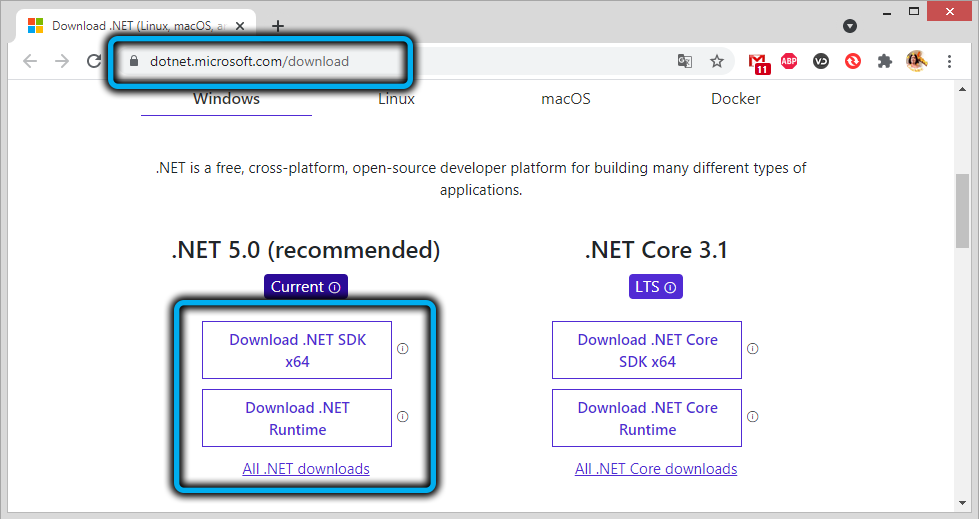
- Nachdem die Datei geladen wurde, starten wir sie;
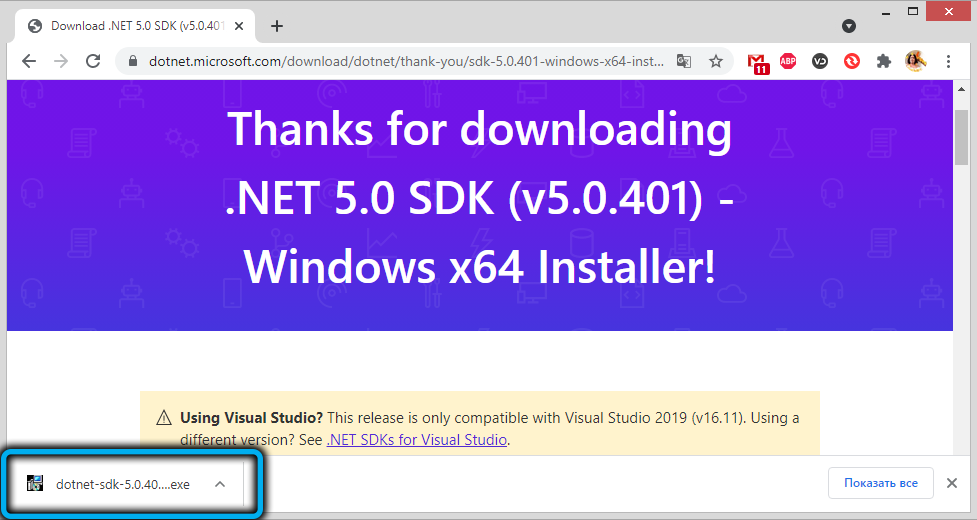
- Wir warten auf das Ende der Installation, der Prozess selbst kann sich als lang herausstellen.
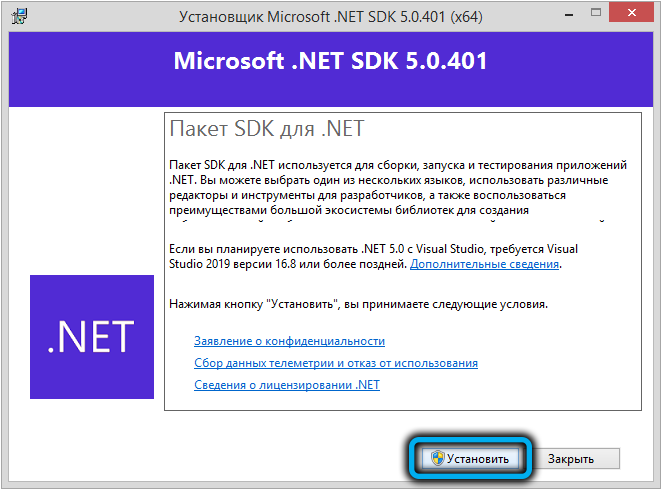
Versuchen Sie nach Abschluss der Installation, das Programm zu starten, das den Fehler verursacht hat. In den meisten Fällen eine so unabhängige Installation .Net Framework hilft. Wenn Sie den falschen Fall haben, fahren wir mit dem nächsten Schritt fort.
Verwenden von DISM zusammen mit einem Systeminstallationsmedium
Das Windows 10 enthält ein leistungsstarkes Tool, das dem Benutzer bei der Wiederherstellung beschädigter Systemdateien - dism. Wenn Sie es verwenden, um den Fehler 0x800736b3 zu beseitigen, der bei der Installation von Aktualisierungen entstand ISO -System des Systems.
Überlegen Sie, wie Sie DISM verwenden, um das Problem zu lösen:
- Wir setzen ein Flash -Laufwerk mit dem Windows 10 -Bild in das DVD -Laufwerk oder in den USB -Anschluss (notwendigerweise mit der Entsprechung der Entladung von Systemen - x64 oder x86) ein
- Wir sammeln CMD in der Suchleiste, klicken auf das Ergebnis der Suche mit der rechten Maustaste und wählen das Element "Starten im Namen des Administrators"
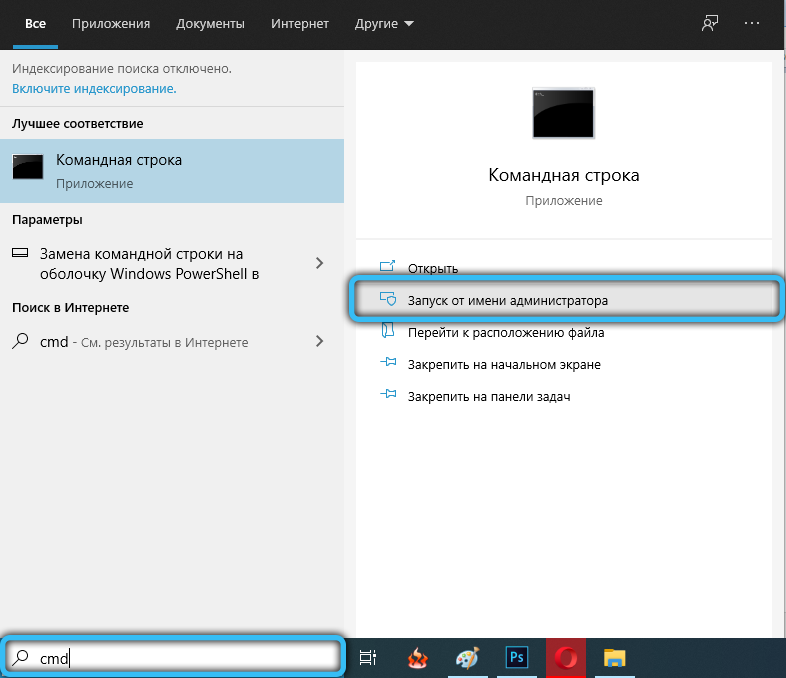
- Geben Sie die DISM/Online/Enable-Feature/All/Featurename: netfx3/Quelle: X: \ Quellen \ sxs/limitacess ein, wobei wir anstelle von X den Buchstaben Ihres Trägers mit dem Bild des Systems angeben
- Warten Sie, bis das Team funktioniert, es kann eine Weile dauern
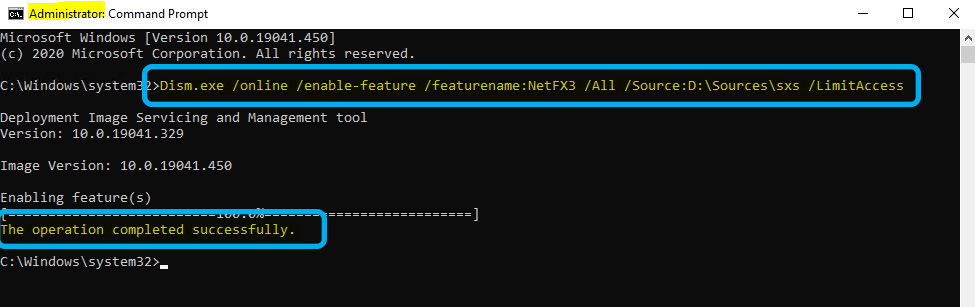
- Überprüfen Sie, ob das Problem gelöst ist.
Wenn nicht, gehen wir zum nächsten Schritt über.
Überprüfen Sie die Ausrüstung
Wie wir bereits erwähnt haben, kann zu den möglichen Gründen fehlerhafte Ausrüstung bestehen - HDD- oder SSD -Festplatten, und es kann einen Fehler beim Speichermodul geben. Es gibt viele Versorgungsunternehmen von dritten -Party -Entwicklern, um die Fluggesellschaften auf das Vorhandensein von "kaputten" Sektoren zu überprüfen. Es gibt Programme zur Diagnose der Leistung von RAM.
Start eines gebauten Mittel von Fehlfunktionen
Windows verfügt über ein weiteres nützliches Tool, das im Falle verschiedener Systemprobleme verwendet wird, einschließlich solcher, die aufgrund einer erfolglosen Aktualisierung der Komponenten des Systems auftraten. Er wird empfohlen, unerfahrene Benutzer zu verwenden.
Wir werden diesem Rat folgen und wir:
- Klicken Sie auf das Zahnradsymbol;
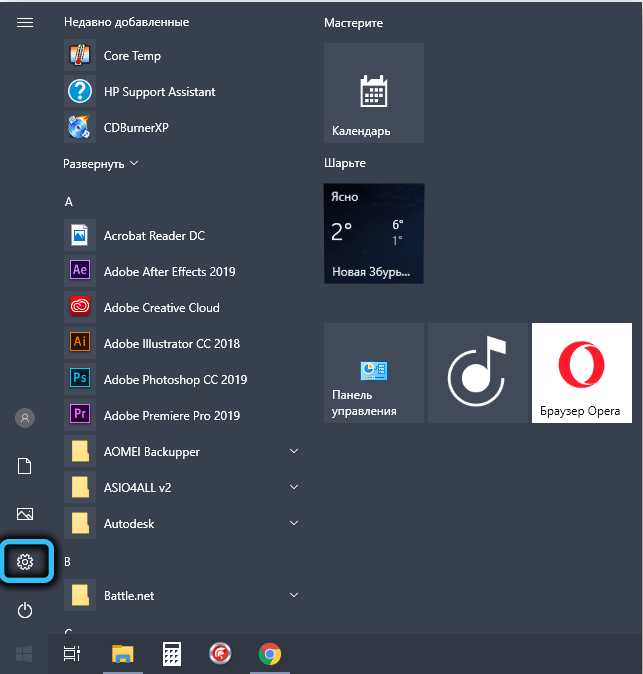
- Wählen Sie die Registerkarte "Aktualisieren und Sicherheit" aus. Klicken Sie auf die Option "Eliminierung der Probleme"
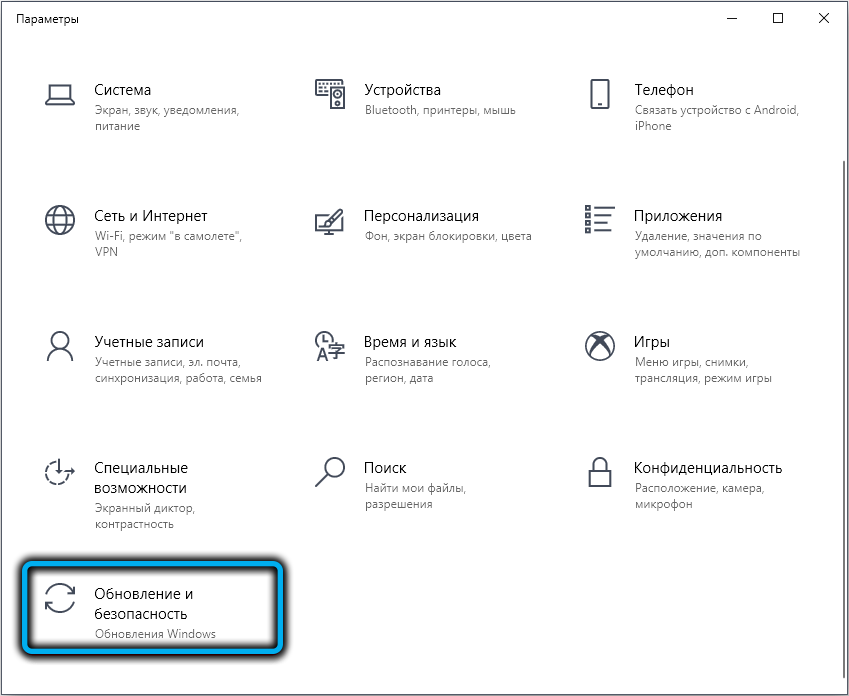
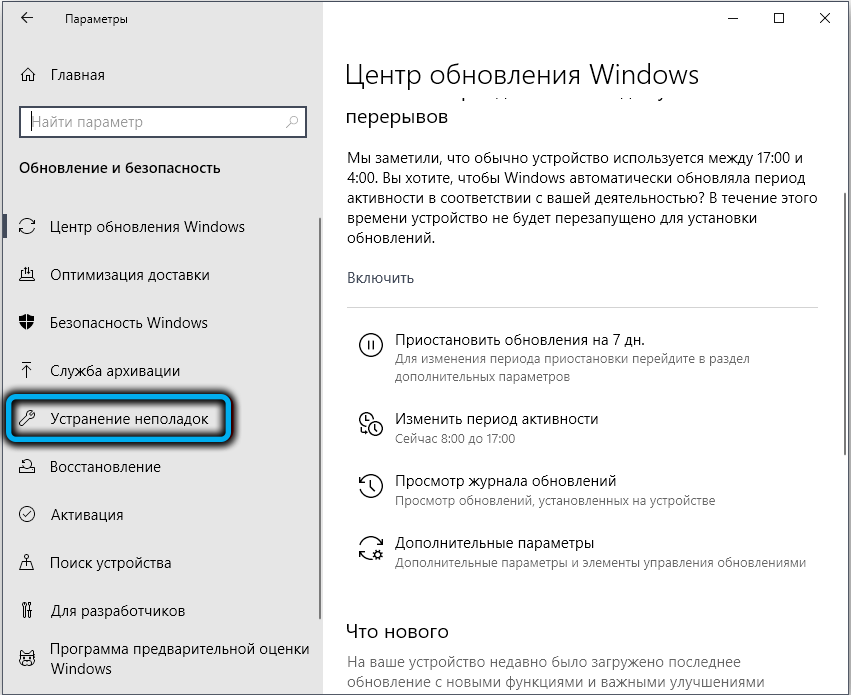
- Hier ist unser Ziel - die Registerkarte Windows Update Center, auf dem wir das Element "Starten und Eliminieren von Problemen" auswählen,.
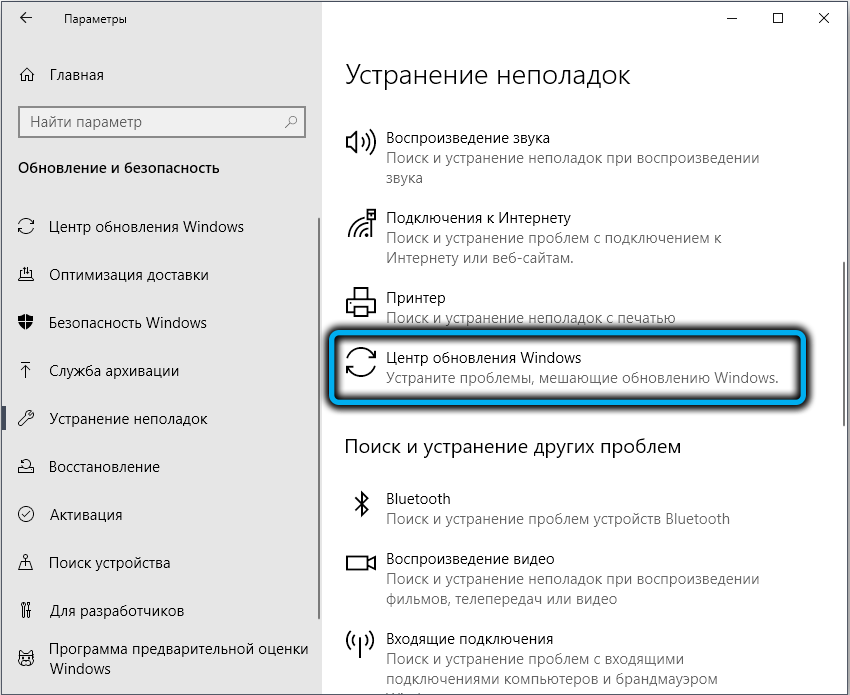
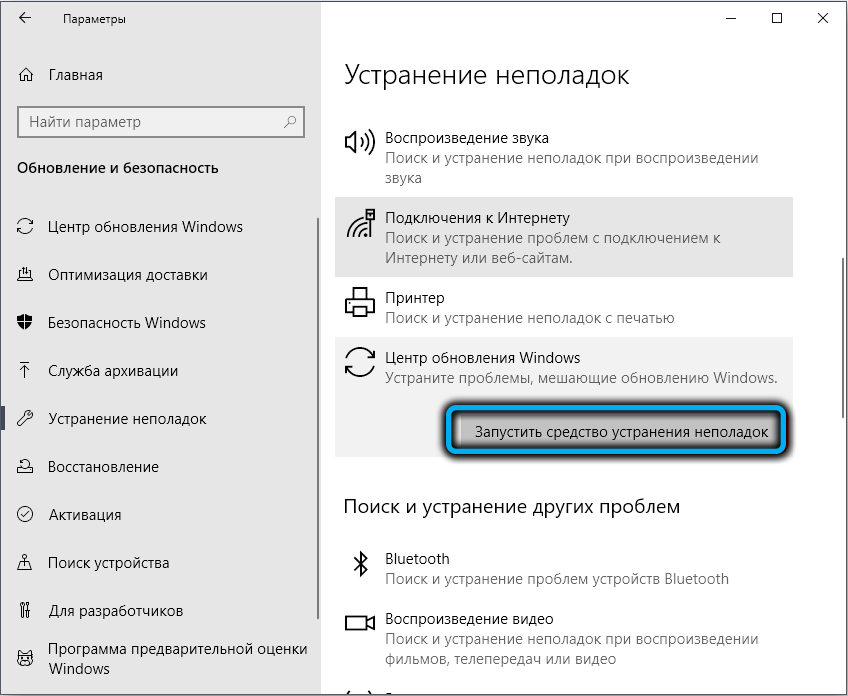
Es bleibt nur die Anweisungen und Hinweise zu folgen. Nach Abschluss des Schecks starten Sie den Computer neu und überprüfen Sie, ob das Problem gelöst ist.
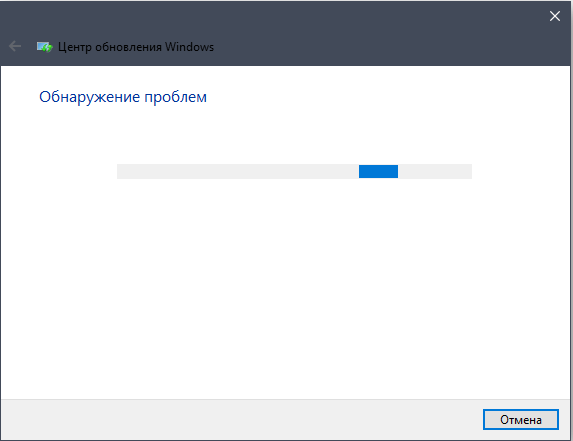
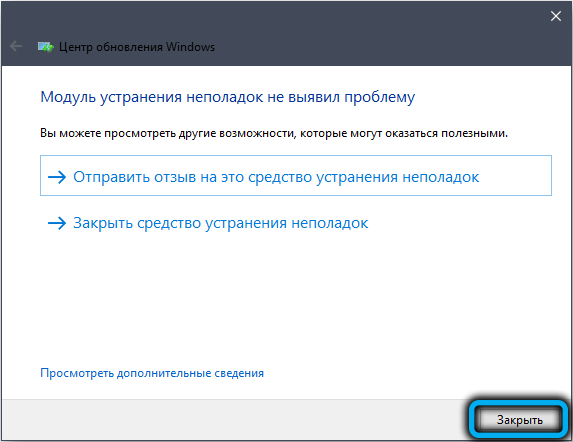
Start des SFC -Scan -Dienstprogramms
Ein weiteres integriertes Tool zur Überprüfung der Leistung der Komponenten des Betriebssystems ist das SFC -Dienstprogramm, das aus der Windows -Befehlszeile gestartet werden sollte. Die Teamsyntax ist recht einfach: SFC/Scannow.
Wie im vorherigen Fall kann das Scannen und Suchen nach Problemen einige Zeit in Anspruch nehmen. Warten Sie, bis das Dienstprogramm funktioniert, schließen Sie das Terminalfenster, starten Sie den Computer neu und überprüfen Sie, ob Ihr Windows 10 -Fehler 0x800736b3 verschwunden ist.
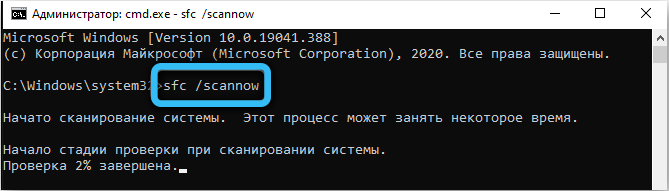
Setzen Sie die Komponenten des Windows Update Center zurück
Eine der Optionen zur Lösung des Problems besteht darin, die Komponenten neu zu installieren, die Teil des Windows-Update-Centers sind. Es ist klar ihr Leben zuschreiben.
Um den CO erneut zu installieren.
Die Abfolge von Teams lautet wie folgt:
- Net Stop Wuauserv
- Net Stop Cryptsvc
- Net Stop MSISERVER
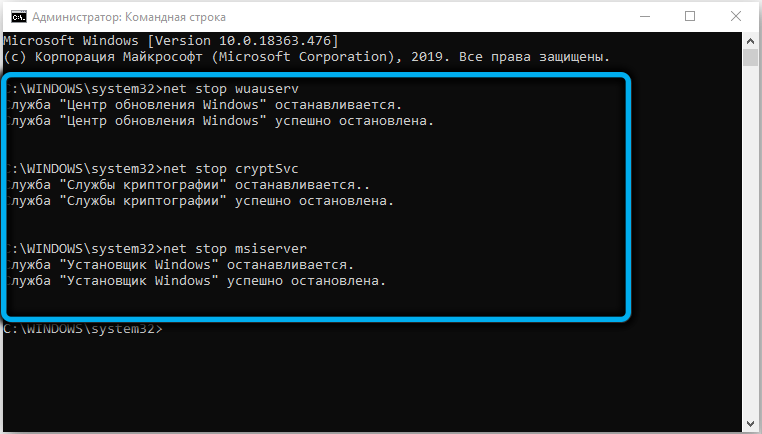
- Ren C: \ Windows \ Softwaredistribution Softwaredistributation.ALT
- Ren C: \ Windows \ System32 \ catroot2.ALT
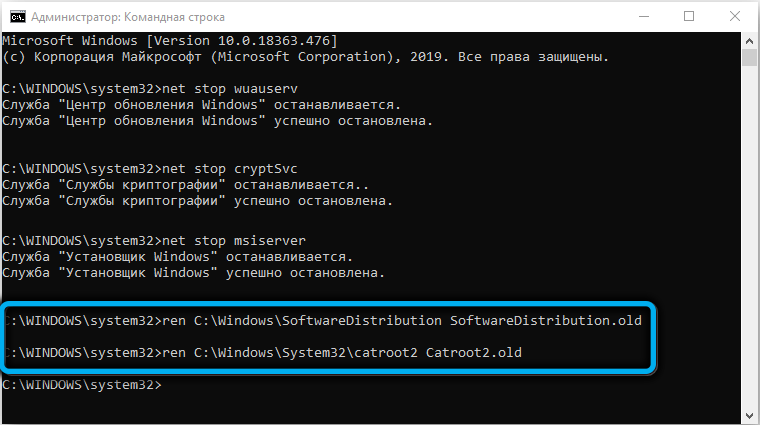
- Net Start Wuauserv
- Net Start Cryptsvc
- Net start msiserver
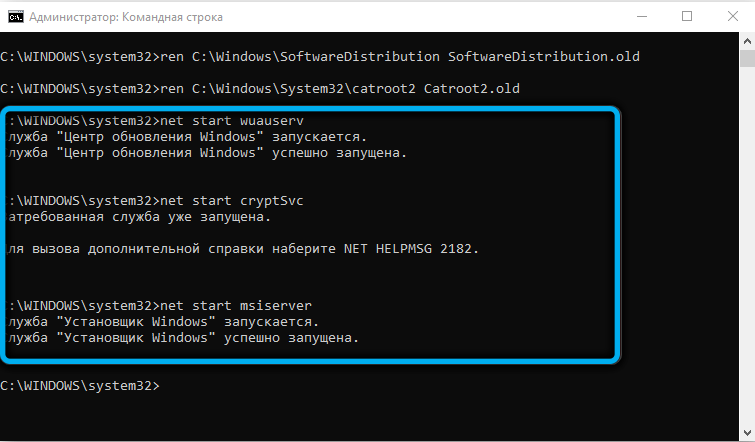
Mit anderen Worten, wir stoppen die Cryptsvc- und Misserver -Prozesse, benennen dann Catroot2- und Softwaredistribut -Kataloge um und starten diese Prozesse erneut.
Nachdem Sie alle Befehle, die ohne Fehler geschrieben werden sollten, ausgearbeitet werden sollten, lassen Sie das Symbol im Symbol die Befehlszeile und überprüfen Sie die Ergebnisse (Sie müssen den PC nicht neu starten).
Wir sind davon überzeugt, dass der Windows -Update -Dienst aktiv ist und funktioniert
Es ist möglich, dass das Windows -Update -Center einfach deaktiviert ist. In diesem Fall ist klar, dass Windows 10 -Updates nicht installiert werden, daher - und Fehler 0x800736b3 beim Starten von Anwendungen, bei denen eine ordnungsgemäß installierte und funktionierende Funktion erforderlich ist .Netto -Framework.
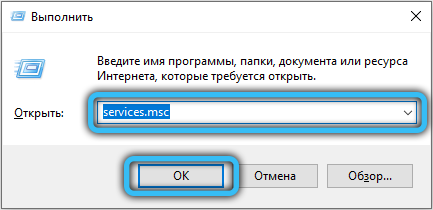
Sie müssen den Dienst nur neu starten, für das im Suchfenster Dienste ein Wählen.MSC, klicken Sie auf die Ergebnisse der Ergebnisse und finden im Fenster, das sich öffnet. Wenn es dort "gestoppt" gibt, klicken wir auf den Namen des PKM -Dienstes, wählen Sie die Registerkarte "Eigenschaften" und in der Registerkarte "Allgemein" im Feld "Typ des Starts", "Automatisch ..." und klicken Sie dann klicken Auf der Schaltfläche "Ausführen" und OK und OK.
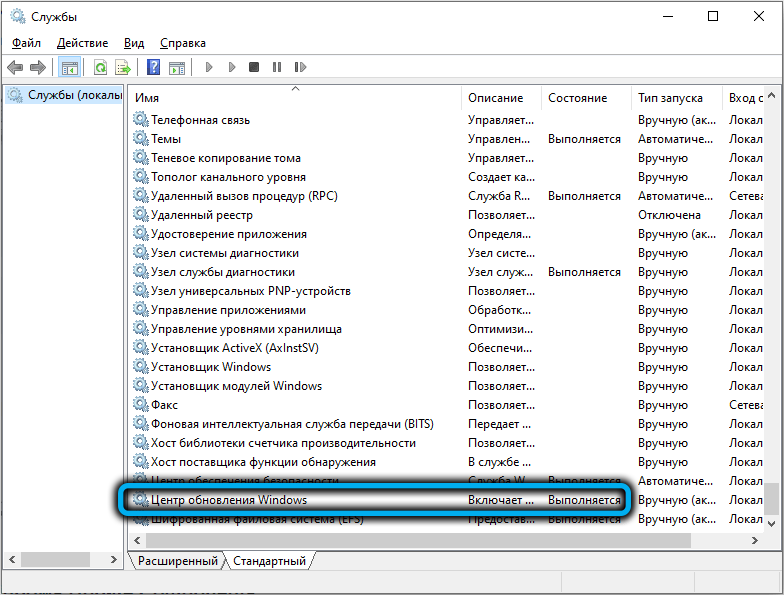
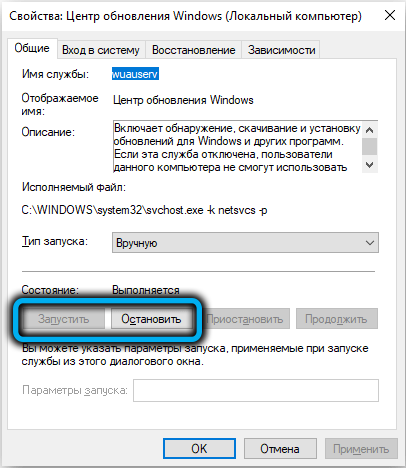
Wir sind davon überzeugt, dass der Bits -Dienst gestartet und funktioniert
Dieser Dienst hat eine indirekte Einstellung zum Windows-Update-Center. Er ist für die sichere Übertragung von Dateien über das Netzwerk im Hintergrund verantwortlich, ohne sichtbare Störungen für den Benutzer zu erstellen. Wenn es nicht funktioniert, kann Windows Update keine Dateien akzeptieren.
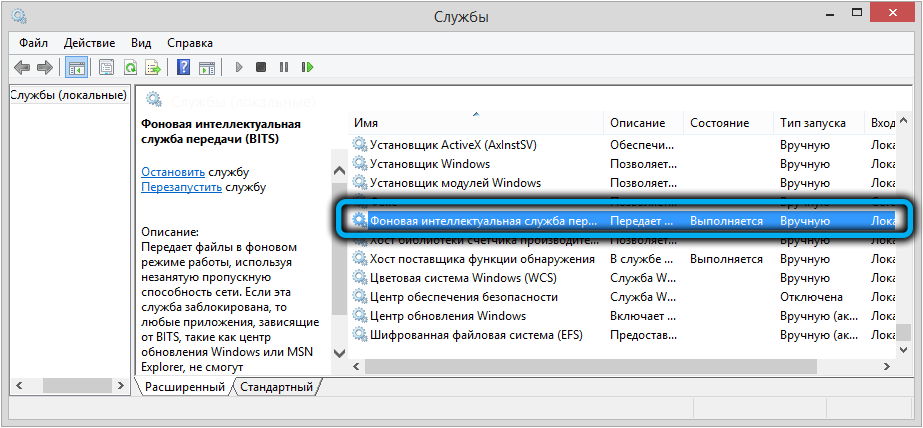
Wir überprüfen auf die gleiche Weise wie im vorherigen Fall. Wir suchen nur nach der Linie "Hintergrund intellektueller Übertragungsdienste". Wenn es getrennt ist, gehen Sie in Eigenschaften und setzen.
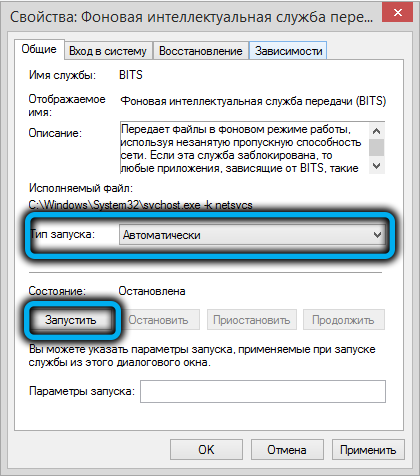
Ändern von DNS -Einstellungen
Es ist selten, aber es kommt vor, dass der DNS -Server, mit dem Ihr Internetdienstanbieter arbeitet. In solchen Fällen sollten Sie versuchen, den Wert des DNS -Servers in den Parametern Ihrer Internetverbindung zu ändern.
Dazu führen wir die folgenden Schritte aus:
- Starten Sie das "Bedienfeld";
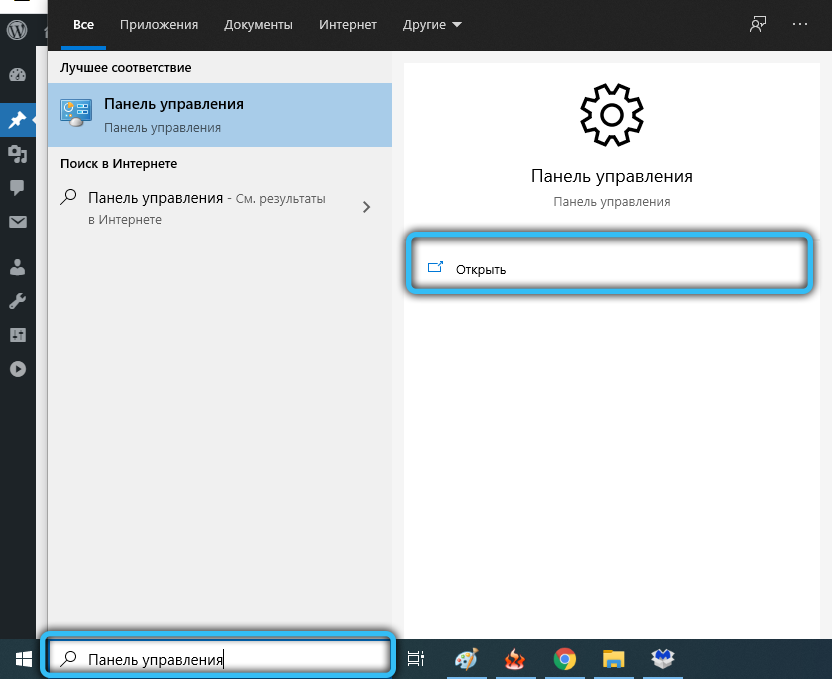
- Klicken Sie auf die Registerkarte "Netzwerkverwaltungszentrum ..."
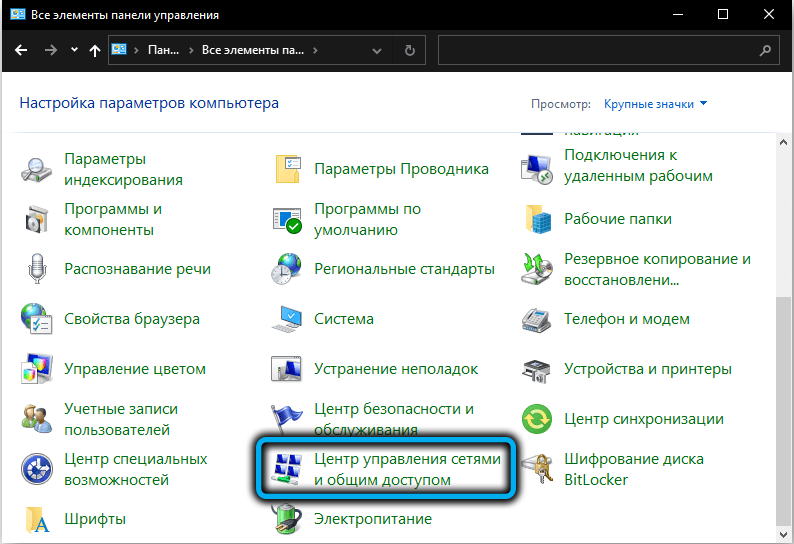
- Wählen Sie im rechten Bereich das Element "Ändern Sie die Parameter des Adapters" aus
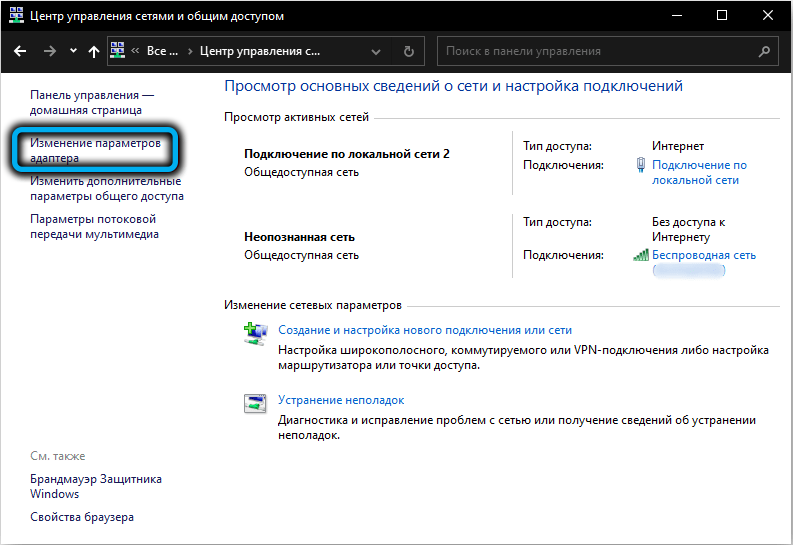
- Wählen Sie aus der angezeigten Liste das Netzwerk momentan aus, klicken Sie auf PKM und wählen Sie die Option "Eigenschaften"
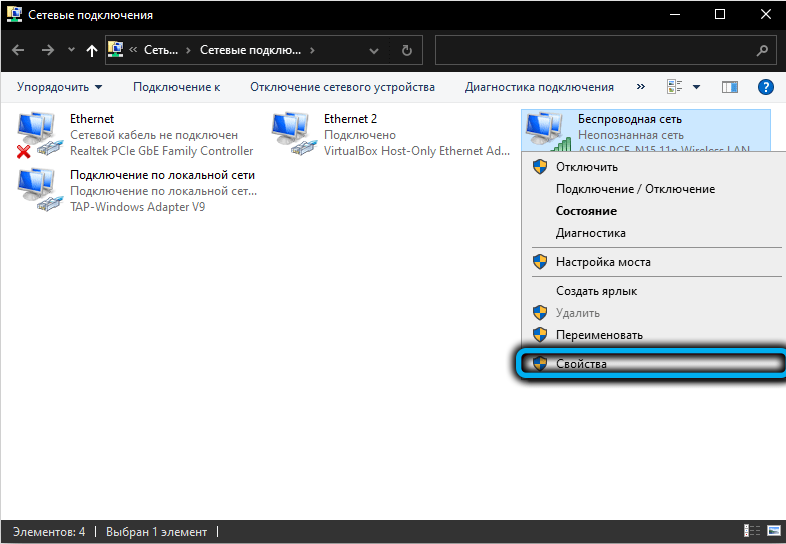
- Wählen Sie im Fenster "gekennzeichnete Komponenten ..." die TCP/IPv4 -Zeile aus und klicken Sie auf die Schaltfläche "Eigenschaften"
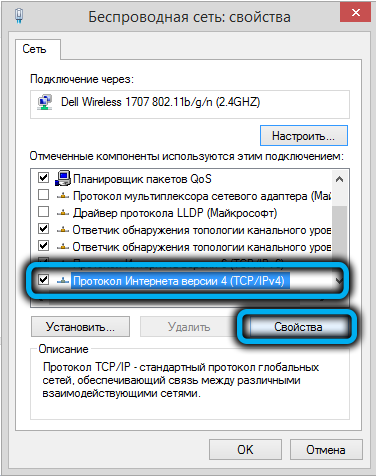
- Im unteren Block aktivieren wir den Selektor "Verwenden Sie die folgenden DNS -Server" -Adressen und geben die obere Feldadresse 8 ein.8.8.8 und im Bereich eines alternativen DNS -Servers - Adresse 8.8.4.4;
- Klicken Sie auf die Schaltfläche OK, schließen Sie alle Fenster, starten Sie den Computer neu.
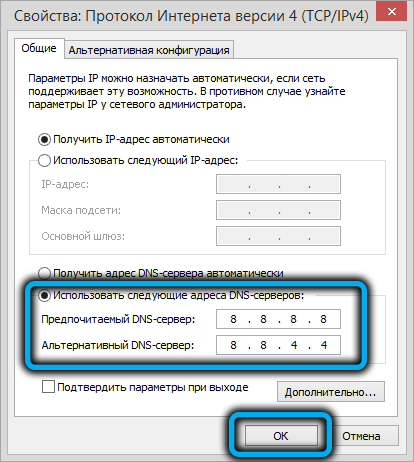
Die Verwendung direkter Adressen von Microsoft -DNS -Servern sollte Routing -Probleme lösen. Wenn sie vorübergehend sind, ist es nach dem Starten und Installieren von Updates besser, den Selektorwert zurückzugeben, um den DNS -Server automatisch zu empfangen. “.
Neuinstallation von Windows 10 von Grund auf neu
Wenn der Installationsfehler der Aktualisierungen 0x800736b3 nicht verschwunden ist, nachdem all diese Manipulationen durchgeführt wurden, während der Computer häufig versagt und instabil ist, wird die Situation am besten und einzige Möglichkeit, die Situation zu beheben.
Natürlich wird ein solcher Kardinalschritt entschieden und in den meisten Fällen nicht erreicht, aber wenn nichts geholfen hat, müssen Sie dazu gehen. Vergessen Sie jedoch nicht, die für Sie wichtigen Daten sowie den Systemabschnitt zu sichern. Das Verfahren selbst sollte Ihnen vertraut sein, und wir haben es mehr als einmal beschrieben.
- « Realtek HD Dispatcher beginnt nicht, was zu tun ist
- Die Integritätsprüfung der Installationstätigkeit hat Fehler ausgefallen, Methoden zur Beseitigung »

